Numbers
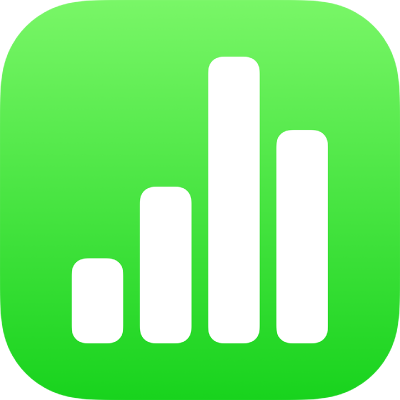
在 iPhone 上的 Numbers 中選取文字
你可以選取文字來更改其格式、將其移動、拷貝等。你可以選取任何數量的文字,從字元、字詞到段落。
在你可以選取文字框、形狀、表格輸入格、標題或說明文字欄位中的文字前,你需要先在物件或文字欄位中放置插入點。插入點會閃爍垂直線,表示你所輸入之文字會顯示的位置。
放置插入點
你可以放置插入點來表示你要開始輸入或選取文字的位置。
【注意】若你正在空白的工作表中作業,你需要將文字框、形狀或表格加入試算表後才能放置插入點。
在你的 iPhone 上前往 Numbers App
 。
。以編輯顯示方式打開試算表,然後執行下列任一操作:
放置插入點:點兩下形狀、文字框、表格輸入格,或是標題或說明欄位。如果物件包含文字,則會選取一個單字,請再點一下你要放置插入點的位置。
重新調整插入點的位置:將插入點拖至你想要的位置。
【注意】你無法在暫存區文字中放置插入點。當你點兩下暫存區文字時,插入點會取代暫存區文字。
選取文字
在你的 iPhone 上前往 Numbers App
 。
。打開試算表,然後執行下列其中一項操作來選取文字:
選取一個單字:點兩下它。
選取段落:在段落中點三下。
選取文字範圍:點兩下單字,然後移動拖移點來包含較多或較少文字。
【注意】若文字位於表格輸入格中,則你必須點一下輸入格才能選取文字。
你只能在工作表的相同區域中選取文字範圍,即單一文字框、形狀或表格輸入格中。
若要取消選取所有文字選取範圍,請點一下工作表上選取範圍外的任何位置。
感謝您的寶貴意見。